點擊上麵↑
玩轉電腦
關注鉛錘哥,輕鬆學電腦
今天有網友在“玩轉電腦”公眾號中留言問到了這樣一個問題:新買的電腦為什麼字看起來很糊?對於這個問題,下麵鉛錘哥簡單聊下原因和解決辦法,希望對有類似問題的朋友有所幫助。

新買的電腦為什麼字看起來很糊?
現在新買的電腦,預裝的都是Windows10係統,並且屏幕分辨率多為1080P全高清,甚至是2K超清屏。對於很多高分辨率電腦來說,尤其是屏幕比較小的筆記本電腦,如果100%顯示字體完全不會存在模糊現象,但會出現圖標和字體非常小,嚴重影響使用,因此一般需要設置放大125%或150%顯示,已解決圖標和文字太小的問題,但這樣一來就容易出現因放大,字體變得模糊的問題。
那麼,Win10電腦字體模糊怎麼辦呢?目前的解決辦法主要是通過設置合適的顯示比例,盡量使得畫麵圖標、字體又大又清晰來解決。
1、在Win10桌麵空白的地方點擊鼠標右鍵,然後點擊打開“顯示設置”。
2、在Win10顯示設置中,可以對縮放和布局、屏幕分辨率進行調整,一般分辨率選擇最高,一般1080P即可,無需調節,主要是縮放和布局可以調節下,直到自己滿意為止。
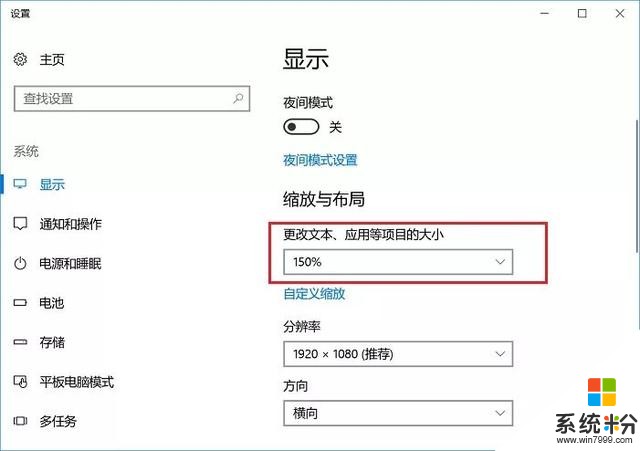
默認推薦放大比例為100%、125%、150%、175%,選擇放大比例越大,字體和圖標就越大,但相應的字體模糊就更為明顯,100%雖然最清晰,但圖標和字體很小,會嚴重影響工作效率,一般建議選擇125%或150%比較合適。
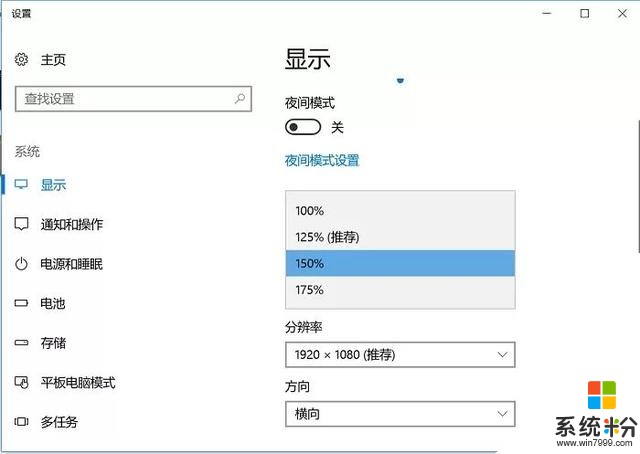
屏幕縮放顯示設置
另外,還可以自定義縮放,比如不少網友發現,將縮放比例自定義為124%,具備適中的圖標大小和字體清晰度,體驗不錯,感興趣的朋友不妨試試,找個適合自己的縮放比例。
好了,這個問題鉛錘哥就說到這裏了。
最後放上一張WIN10的截圖。

相關資訊
最新熱門應用

比特幣交易網
其它軟件179MB
下載
雷盾交易所app最新版
其它軟件28.18M
下載
火比特交易平台安卓版官網
其它軟件223.89MB
下載
中安交易所官網
其它軟件58.84MB
下載
中幣交易所appios
其它軟件77.35MB
下載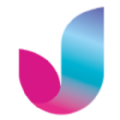
獨角獸幣交易所手機版
其它軟件223.86MB
下載
9coin交易所官網版
其它軟件28.80MB
下載
中幣交易所蘋果app
其它軟件288.1 MB
下載
avive交易所官網
其它軟件292.97MB
下載
zt交易所iosapp
其它軟件219.97MB
下載